정리: iPhone 또는 iPad의 자녀 보호 방법
게시 됨: 2022-01-29자녀가 iPhone 또는 iPad를 가지고 놀게 할 때 몇 단계를 거쳐 두 사람 모두에게 안전한 경험이 되도록 할 수 있습니다. 아이들은 게임을 하고 비디오를 볼 수 있어야 하지만 실수로 모든 이메일을 지우거나 성인 콘텐츠가 포함된 사이트를 방문하거나 App Store 구매에 대해 신용 카드로 요금을 청구해서는 안 됩니다. 또한 휴대전화나 태블릿 자체를 우발적인 찌그러짐, 긁힘 및 균열로부터 보호하려고 합니다.

iPhone 또는 iPad의 자녀 보호 기능을 사용하면 모든 사람이 이 경험에 대해 조금 더 안심할 수 있습니다. 그러나 설정과 옵션은 iOS에서 가장 논리적인 위치에 있지 않으므로 찾는 데 도움이 필요할 것입니다. iPhone 또는 iPad를 어린이가 더 안전하게 사용할 수 있도록 하기 위한 지침 및 권장 사항이 도움이 될 수 있습니다.
가이드 액세스를 사용하여 iPad 및 iPhone 기능 및 탐색에서 어린이를 잠그는 방법
부모님이 가장 좋아하는 iOS 기능은 Guided Access입니다. 정확히 원터치 설정은 아니지만 누군가가 화면에 있는 내용에 액세스할 수 있도록 하면서 대부분의 휴대전화를 잠글 수 있는 가장 철저한 옵션입니다.
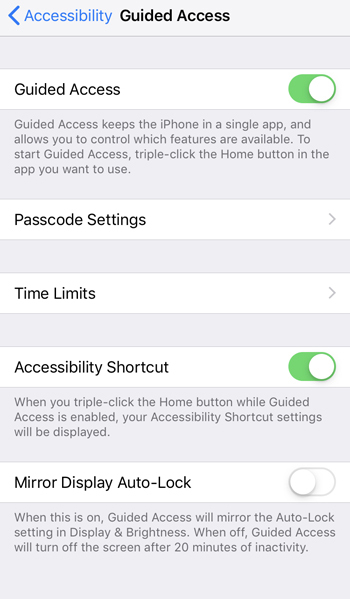
Guided Access를 사용하면 전화기의 일부와 화면의 일부가 비활성화됩니다. 예를 들어, 자녀가 비디오를 볼 수 있게 하고 새 비디오를 검색할 수 없도록 하려면 검색 표시줄을 사용하여 화면 일부에 대한 액세스를 차단할 수 있습니다.
설정하고 사용하는 방법은 다음과 같습니다.
1. 설정 > 일반 > 손쉬운 사용 > 접근 유도로 이동합니다. 학습 제목 아래의 맨 아래에 있습니다.
2. 을 눌러 안내 액세스 설정으로 들어갑니다. 안내 액세스를 켭니다.
3. 그런 다음 암호 설정을 누릅니다. 암호를 생성하거나 Touch ID를 활성화하십시오. 지원되는 장치에는 Face ID 옵션이 있을 수도 있습니다. 이 암호 또는 지문 잠금은 사용자만 Guided Access를 켜고 끌 수 있도록 합니다.
4. 이제 한 화면으로 돌아가서 홈 버튼을 세 번 탭하여 안내 액세스 모드로 들어갈 수 있는 접근성 바로 가기를 켭니다.
이제 Guided Access를 사용할 준비가 되었습니다.
5. 자녀가 사용하도록 허용할 앱을 엽니다.
6. 홈 버튼을 세 번 탭하여 열려 있는 특정 앱 또는 화면에 대해 안내 액세스를 사용자 지정할 수 있는 화면을 시작합니다.
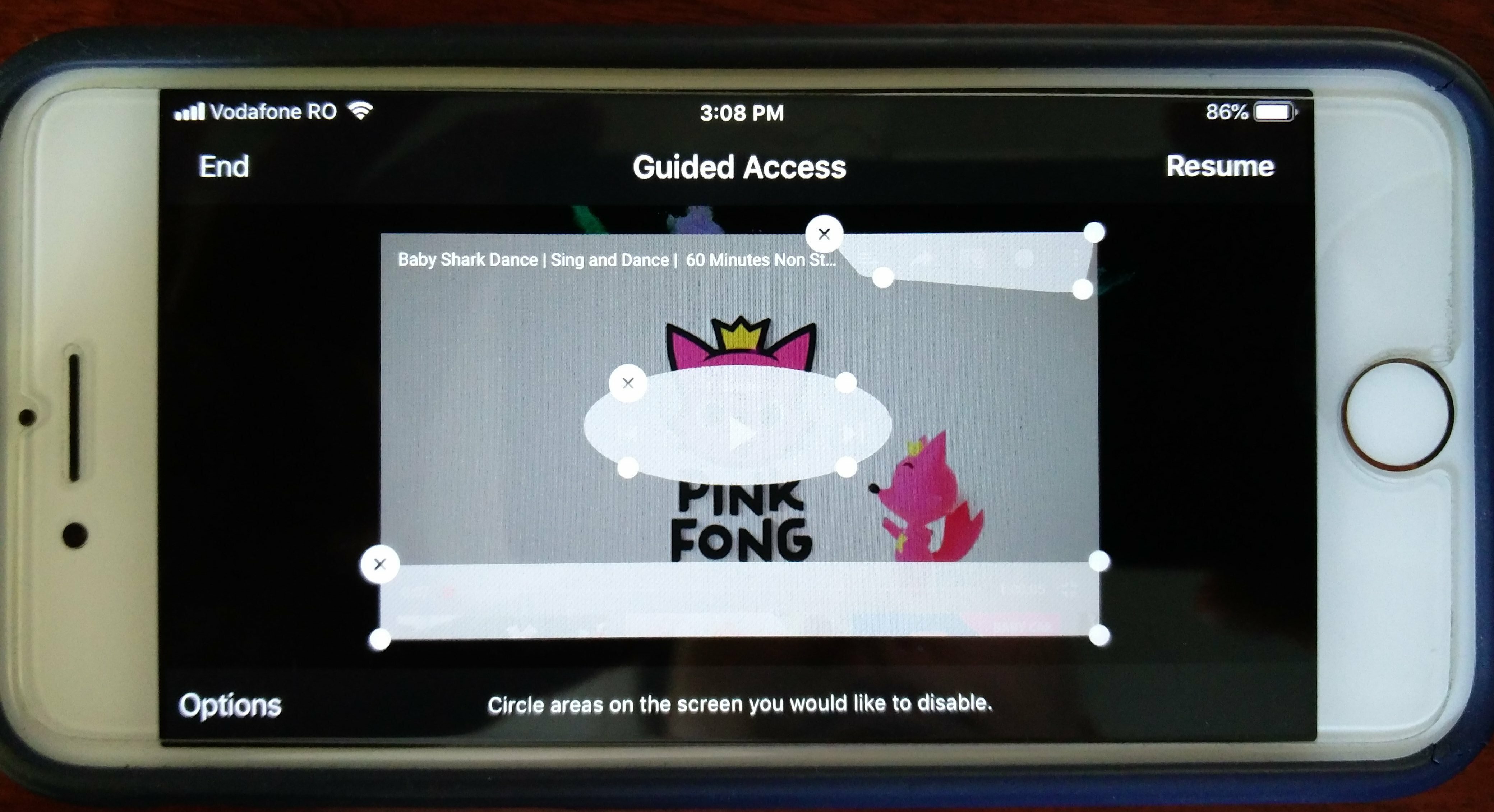
7. 화면에서 비활성화하려는 영역에 동그라미를 치라고 지시합니다. 손가락을 사용하여 금지로 렌더링하려는 화면 버튼 주위에 원이나 직사각형을 그립니다. 예를 들어 YouTube에서는 검색 및 공유 버튼, 다음 동영상으로 건너뛰기 기능, 화면 하단의 관련 동영상을 비활성화할 수 있습니다. 해당 영역 주위에 원과 직사각형을 그리면 회색으로 표시됩니다. (이 모드에서는 스크린샷이 비활성화되어 위 화면의 사진을 사용해야 했습니다.)
8. 왼쪽 하단의 옵션을 누릅니다. 이제 볼륨 및 잠자기/깨우기 버튼과 같은 물리적 버튼을 비활성화할 수 있습니다. 시간 제한을 설정할 수도 있습니다. 시간 제한이 있는 경우 시간이 다 되면 장치가 완전히 잠깁니다. 이용 안내 기본 설정(설정 > 일반 > 손쉬운 사용 > 이용 안내)으로 돌아가서 전화가 잠기기 약 30초 전에 알려주는 오디오 알림을 활성화할 수 있습니다. Time Expired라는 화면이 잠깁니다.

9. Guided Access를 종료하려면 홈 버튼을 세 번 누르고 암호를 입력하거나 Touch/Face ID를 사용합니다. 왼쪽 상단에서 종료를 탭합니다.
App Store 구매 및 성인용 콘텐츠를 차단하는 방법
다음으로 성인 웹사이트 및 R 등급 영화와 같은 콘텐츠 유형 및 구매를 제한하는 것을 고려할 수 있습니다. 여기에서 해당 옵션을 찾을 수 있습니다.
1. 설정 > 스크린 타임 > 콘텐츠 및 개인 정보 보호 제한으로 이동합니다. 이러한 옵션이 스크린 타임 아래에 있다는 것이 말이 됩니까? 아니, 하지만 그게 그들이 있는 곳이야.
2. 제한 활성화를 탭합니다. 다음 세 항목에 주의를 집중해야 합니다.
- iTunes 및 App Store 구매
- 허용된 앱
- 콘텐츠 제한
각 옵션은 설명이 필요 없습니다. 첫 번째 기능을 사용하면 앱 설치, 앱 삭제 및 앱 내 구매 기능을 비활성화할 수 있습니다. 또한 무언가를 구매하거나 다운로드하기 전에 암호를 요구하는 옵션도 포함되어 있습니다.
허용된 앱이라고 하는 두 번째 섹션에서는 Wallet, Airdrop, FaceTime 등과 같은 일부 앱을 완전히 비활성화할 수 있습니다.
마지막으로 콘텐츠 제한에서 성인 콘텐츠를 제한하는 대부분의 옵션을 얻을 수 있습니다. 인터넷 콘텐츠 필터를 포함하여 여기에서 살펴봐야 할 정보가 상당히 많습니다. TV, 영화 및 도서 제한 사항; 앱 제한; 그리고 아이들이 친구를 추가하고 멀티플레이어 게임을 하는 것을 차단하는 것과 같은 게임 제한.
한편으로, Apple은 이러한 모든 제어에 대한 세부 정보를 제공하므로 특히 나이가 많은 어린이에게 권한을 부여할 때 유용합니다. 반면에 모든 결정을 내려야 하는 원터치 옵션이 있으면 도움이 될 것입니다. 귀하와 귀하의 자녀에게 적합한 것을 선택하십시오.
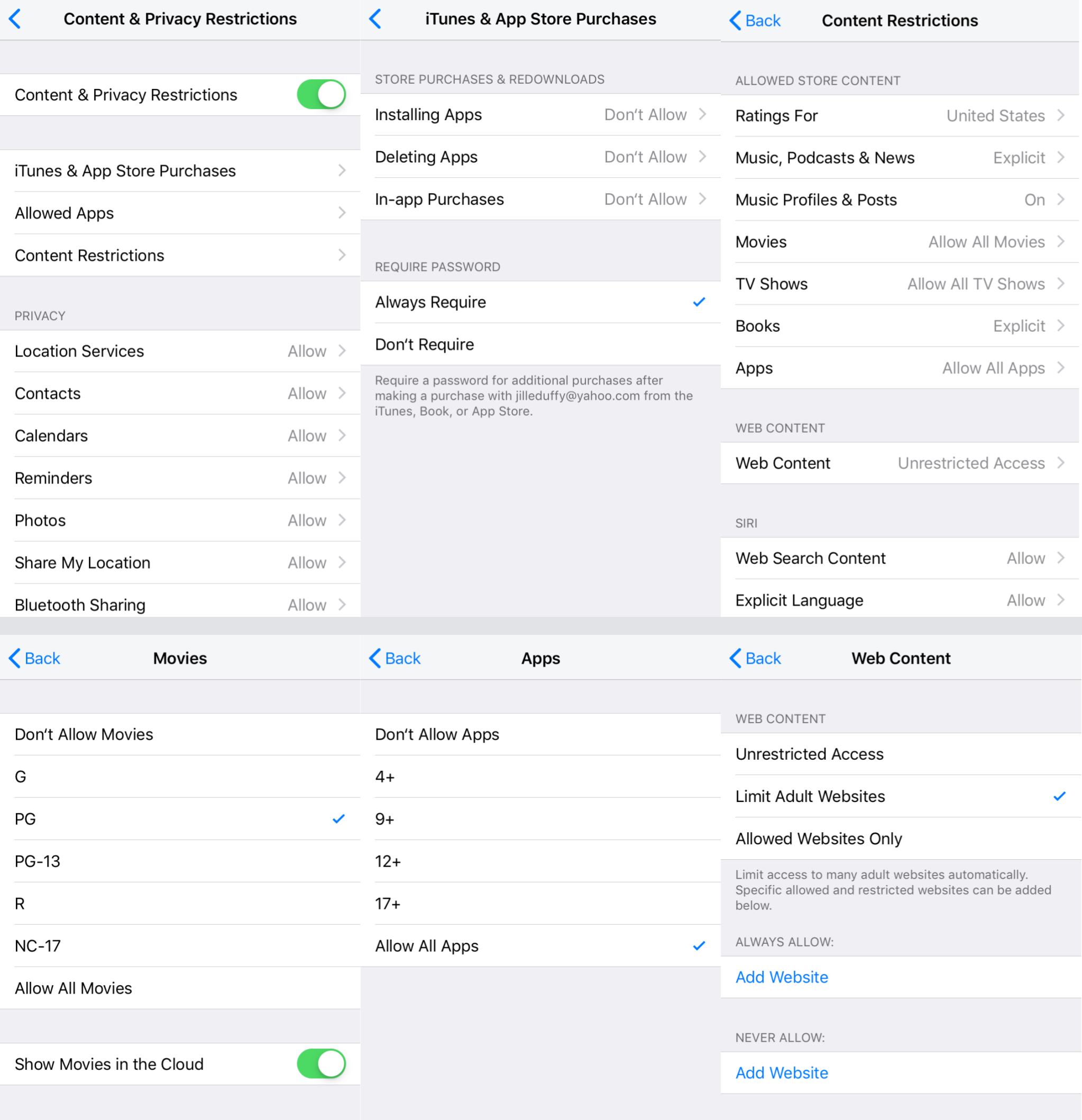
더 많은 제어가 필요한 경우 기기에 자녀 보호 앱을 설치하는 것이 좋습니다. 그러나 많은 유틸리티 앱에서 흔히 볼 수 있는 것처럼 자녀 보호 앱은 Android에서보다 iOS에서 직접 제어할 수 있는 수준이 낮습니다. 그것은 단지 조금 더 안전한 경향이 있는 Apple의 벽으로 둘러싸인 정원에 살기로 선택할 때 선택하는 절충안의 일부일 뿐입니다.
권장 케이스 및 화면 보호기
좋은 케이스와 화면 보호기를 갖는 것은 아이들이 당신의 모바일을 다루게 할 때만 가치가 있는 것이 아닙니다. 항상 좋은 생각입니다. PCMag에는 다양한 iPhone 및 iPad 모델에 가장 적합한 케이스를 추천하는 기사가 있습니다. 정확한 모델을 찾거나 iPhone 8에 대한 최상의 케이스 및 iPhone X에 대한 최상의 케이스 목록을 검색할 수 있습니다. 구형 전화가 있는 경우 이 요약에 있는 대부분의 제조업체는 해당 모델에 대한 케이스를 만들 것입니다. 도.
같은 조언을 염두에 두고 PCMag가 가장 좋아하는 iPad 케이스를 살펴볼 수도 있습니다.
마지막으로 화면 보호기를 간과하지 마십시오. 터치스크린의 긁힘과 균열을 방지하여 iPhone 또는 iPad의 수명을 연장하고 업그레이드할 준비가 되었을 때 보상 판매 가치를 높게 유지합니다. PET, TPU 또는 강화 유리 보호 필름 등 어떤 종류의 화면 보호가 가장 좋은지에 대해 몇 가지 학파가 있습니다. 귀하와 귀하의 장치에 적합한 것을 선택하십시오.
이 모든 조언을 따르면 너무 걱정할 필요 없이 모든 유아 또는 십대에게 휴대전화를 건네줄 수 있습니다.
